Du kan ta bort en hyperlänk från en enda adress, ta bort många länkar samtidigt, inaktivera automatiska hyperlänkar och inaktivera kravet på att följa en hyperlänk genom att trycka på Ctrl.
Ta bort en hyperlänk
Om du vill ta bort en hyperlänk men behålla texten högerklickar du på hyperlänken och klickar på Ta bort hyperlänk.
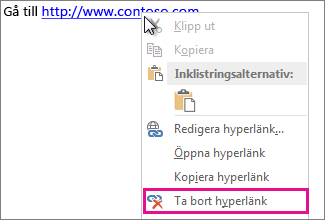
Om du vill ta bort hyperlänken helt markerar du den och trycker på Delete.
I Excel:
Om hyperlänken skapades med funktionen HYPERLÄNK kan du ta bort hyperlänken med hjälp av följande steg:
-
Markera cellen som innehåller hyperlänken.
-
Kopiera hyperlänken genom att trycka på CTRL+C.
-
Högerklicka och klistra in med alternativet För inklistning av värden .
Ta bort alla hyperlänkar samtidigt
Om du använder Word, Outlook eller Excel kan du ta bort alla hyperlänkar i en fil med hjälp av ett kortkommando.
I Word och Outlook:
-
Tryck på Ctrl+A för att markera all text.
-
Tryck på Ctrl+Skift+F9.
I Excel:
-
Markera alla celler som innehåller hyperlänkar eller tryck på Ctrl+A för att markera alla celler.
-
Högerklicka och klicka sedan på Ta bort hyperlänkar.
Inaktivera automatiska hyperlänkar
Om det inte är praktiskt att låta Office automatiskt skapa hyperlänkar i dokumentet medan du skriver kan du inaktivera dem.
-
I Office 2010 och senare:
Klicka på Arkiv> Alternativ> Språkkontroll.
(Klicka på Arkiv > Alternativ > E-post > Editor Alternativ > Språkkontroll i Outlook.)
-
Klicka på Alternativ för Autokorrigering och sedan på fliken Autoformatera vid inskrivning.
-
Avmarkera kryssrutan Internetadresser och nätverksadresser med hyperlänkar.
Inaktivera Ctrl+Klicka för att följa en länk
Som standard kräver Word och Outlook att du trycker på Ctrl när du klickar för att följa en hyperlänk. Det här extra steget hindrar dig från att råka gå till ett länkat mål när du redigerar ett dokument.
Om du vill klicka på länkar utan att behöva trycka på Ctrl kan du prova följande:
-
I Word klickar du på Arkiv > Alternativ > Avancerat.
I Outlook klickar du på Arkiv > Alternativ > E-post > Editor Alternativ > Avancerat.
-
Avmarkera kryssrutan Använd CTRL + klicka för att följa hyperlänk under Redigeringsalternativ.










